Πώς να απενεργοποιήσετε το Face ID στο iPhone – 4 τρόποι το 2025
Το Face ID είναι μια λειτουργία επαλήθευσης χωρίς επαφή όταν ξεκλειδώνετε το iPhone σας, πληρώνετε για κάτι ή ακόμα και χρησιμοποιείτε συγκεκριμένες εφαρμογές στο iPhone σας. Απλώς χρειάζεται να κοιτάξετε την κάμερα για ένα δευτερόλεπτο αντί να πληκτρολογήσετε τον κωδικό πρόσβασης.
Ωστόσο, παρά την ευκολία της, η βιομετρική τεχνολογία έχει και τους περιορισμούς της. Είναι πολύ πιο εύκολο για τους κατασκόπους να έχουν πρόσβαση στο iPhone σας παρά στον κωδικό πρόσβασης, επειδή μπορούν να πλαστογραφήσουν το πρόσωπό σας ή ακόμα και να σας κάνουν να κοιτάξετε το iPhone σας όταν η προσοχή σας αποσπάται.
Επομένως, ως προληπτικό μέτρο, μπορείτε απενεργοποιήστε το Face IDΔείτε τις ακόλουθες μεθόδους.
ΠΕΡΙΕΧΟΜΕΝΟ ΣΕΛΙΔΑΣ:
- Μέρος 1. Απενεργοποίηση του Face ID στις Ρυθμίσεις iPhone
- Μέρος 2. Απενεργοποιήστε προσωρινά το Face ID στην οθόνη απενεργοποίησης
- Μέρος 3. Απενεργοποιήστε γρήγορα το Face ID με το Siri
- Μέρος 4. Πώς να απενεργοποιήσετε το Face ID για μηνύματα και άλλες εφαρμογές
- Μέρος 5. Περισσότερα για το Face ID: Μηχανισμός, Ασφάλεια, Αφαίρεση, κ.λπ.
Μέρος 1. Απενεργοποίηση του Face ID στις Ρυθμίσεις iPhone
Η απενεργοποίηση του Face ID στην εφαρμογή Ρυθμίσεις θα απενεργοποιήσει οριστικά αυτήν τη λειτουργία και θα πρέπει να την ενεργοποιήσετε χειροκίνητα, εάν το χρειάζεστε. Ελέγξτε τα παρακάτω βήματα.
Βήμα 1. Πηγαίνετε στο Ρυθμίσεις > Face ID & Password.
Βήμα 2. Εισαγάγετε τον κωδικό πρόσβασής σας.
Βήμα 3. Απενεργοποιήστε όλες τις λειτουργίες που μπορούν να χρησιμοποιήσουν το Face ID ή πατήστε στο Επαναφορά αναγνωριστικού προσώπου για να καταργήσετε πλήρως τα δεδομένα του Face ID σας.
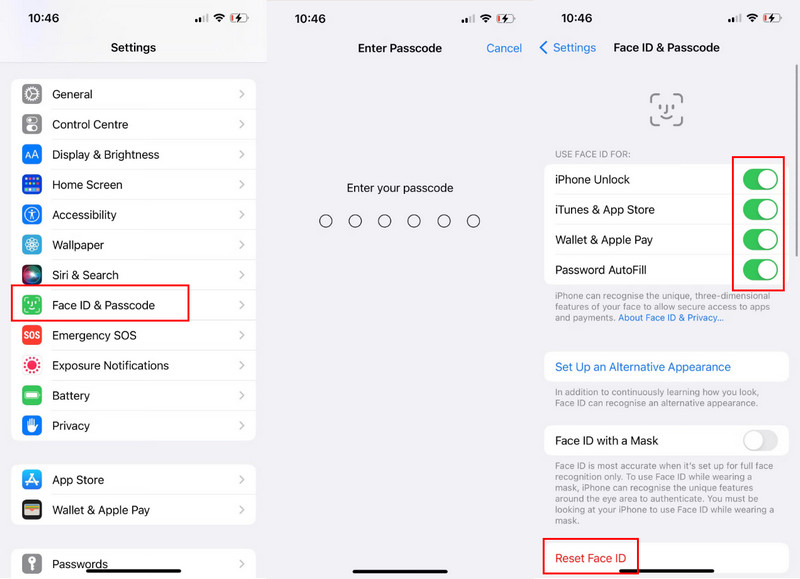
Λάβετε υπόψη ότι αφού απενεργοποιήσετε το Face ID στις Ρυθμίσεις, θα πρέπει να εισαγάγετε τον κωδικό πρόσβασης για να ξεκλειδώσετε το iPhone σας ή να πληρώσετε για κάτι. Επομένως, μην το κάνετε. ξεχάστε τον κωδικό πρόσβασης του iPhone σας.
Μέρος 2. Απενεργοποιήστε προσωρινά το Face ID στην οθόνη απενεργοποίησης
Τι γίνεται αν θέλετε να απενεργοποιήσετε το Face ID μόνο για μία φορά και μπορεί να ενεργοποιηθεί αυτόματα αφού ξεκλειδώσετε το iPhone σας μία φορά; Υπάρχει μια εύκολη μέθοδος που καλύπτει απόλυτα την ανάγκη. Το μόνο που χρειάζεται να κάνετε είναι να μπείτε στην οθόνη απενεργοποίησης.
Βήμα 1. Πατήστε και κρατήστε πατημένο το δύναμη και έντασης or κάτω κουμπιά μαζί μέχρι να δείτε την οθόνη απενεργοποίησης.
Βήμα 2. Πατήστε Ματαίωση.
Βήμα 3. Σε αυτήν την περίπτωση, το Face ID θα απενεργοποιηθεί προσωρινά και μόνο η χρήση κωδικού πρόσβασης μπορεί να ξεκλειδώσει το iPhone σας. Αφού το ξεκλειδώσετε, το Face ID θα ενεργοποιηθεί ξανά αυτόματα.
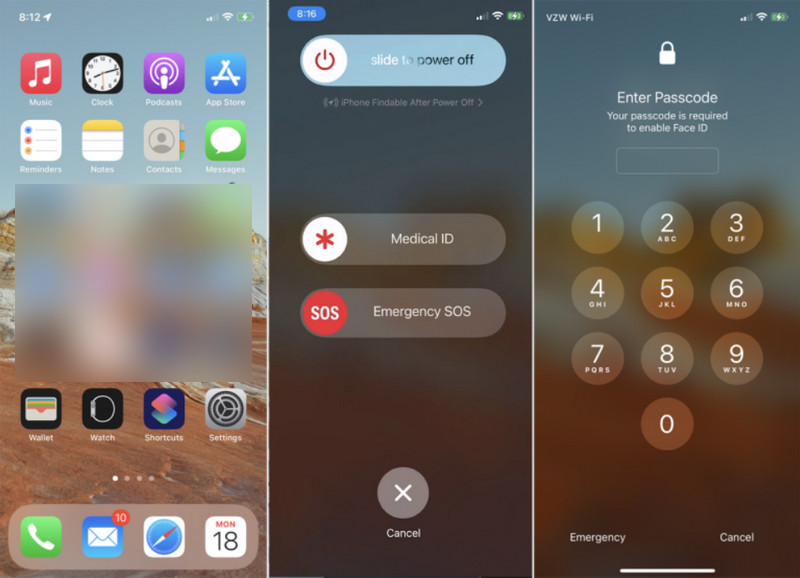
Μέρος 3. Απενεργοποιήστε γρήγορα το Face ID με το Siri
Χρειάζεστε περισσότερες γρήγορες μεθόδους για να απενεργοποιήσετε το Face ID για μία φορά; Απλώς ρωτήστε τη Siri! Ελέγξτε τα παρακάτω βήματα. Λάβετε υπόψη ότι αυτή η μέθοδος λειτουργεί μόνο όταν το iPhone σας είναι κλειδωμένο. Φυσικά, θα πρέπει πρώτα να το ενεργοποιήσετε. Να επιτρέπεται το Siri όταν είναι κλειδωμένο.
Βήμα 1. Βεβαιωθείτε ότι το iPhone σας δεν είναι ξεκλείδωτο, ρωτήστε τη Siri: Τίνος είναι αυτό το τηλέφωνο;?
Βήμα 2. Η Siri θα σας απαντήσει: Πιστεύω ότι αυτό το iPhone ανήκει στον/στην [το όνομά σας].
Βήμα 3. Στη συνέχεια, θα δείτε: Απαιτείται ο κωδικός πρόσβασής σας για την ενεργοποίηση του Face IDΑφού ξεκλειδώσετε το iPhone σας με τον κωδικό πρόσβασης, το Face ID θα ενεργοποιηθεί.
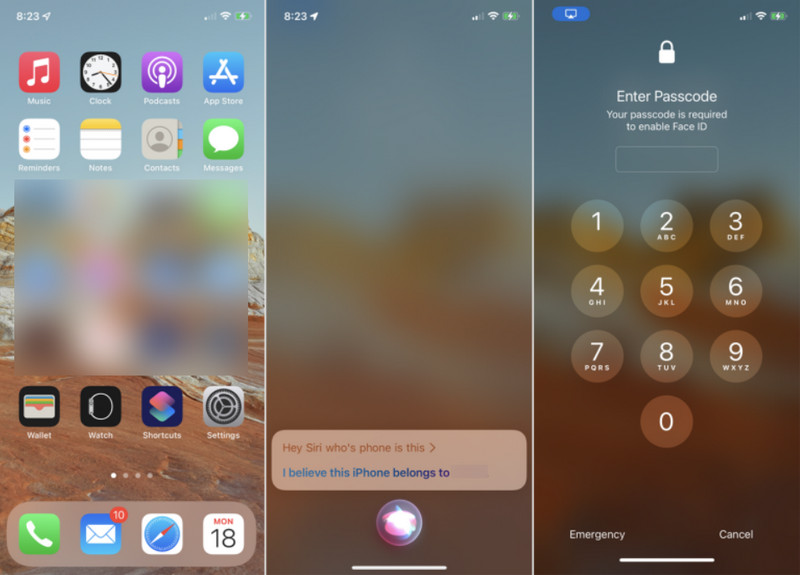
Μέρος 4. Πώς να απενεργοποιήσετε το Face ID για μηνύματα και άλλες εφαρμογές
Οι τρεις προηγούμενες μέθοδοι δείχνουν πώς να απενεργοποιήσετε το Face ID σε ένα iPhone για να ξεκλειδώσετε τη συσκευή, καθώς το ξεκλείδωμα του τηλεφώνου σας είναι η πιο σημαντική λειτουργία του Face ID. Εκτός από αυτό, το Face ID μπορεί επίσης να χρησιμοποιηθεί για:
1. iTunes και App Store
2. Ανέπαφες Συναλλαγές & Πληρωμές
3. Αυτόματη συμπλήρωση κωδικού πρόσβασης
4. Άλλες εφαρμογές
Ανεξάρτητα από το σενάριο που χρησιμοποιείτε, το Face ID απλοποιεί ολόκληρη τη διαδικασία, αλλά εν τω μεταξύ, αυξάνει τον κίνδυνο διαρροών δεδομένων. Αν αναρωτιέστε πώς να απενεργοποιήσετε το Face ID για το Apple Pay, απλώς ακολουθήστε τα βήματα στο Μέρος 1 και απενεργοποιήστε τη λειτουργία πληρωμής. Και αυτό το μέρος θα σας δείξει πώς να απενεργοποιήσετε το Face ID για συγκεκριμένες εφαρμογές.
Πώς να απενεργοποιήσετε το Face ID για ιδιωτική περιήγηση (Safari);
Πηγαίνετε στο Ρυθμίσεις > πατήστε SafariΣτην οθόνη ρυθμίσεων του Safari, βρείτε την ακόλουθη λειτουργία: Απαιτείται αναγνωριστικό προσώπου για ξεκλείδωμα της ιδιωτικής περιήγησηςΑπενεργοποιήστε το. Και στη συνέχεια επαληθεύστε το Face ID σας. Τώρα, εάν επισκεφθείτε έναν ιστότοπο χρησιμοποιώντας ένα ιδιωτικό παράθυρο του Safari, δεν θα απαιτείται επαλήθευση Face ID.
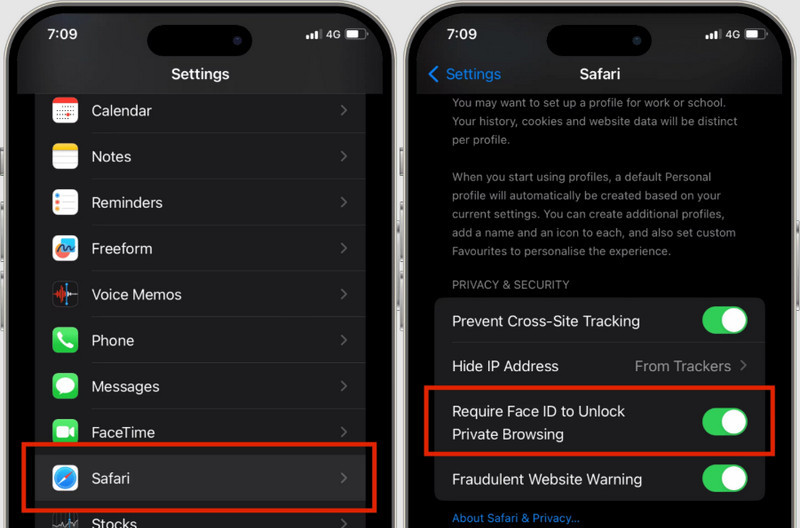
Πώς να απενεργοποιήσετε το Face ID για μηνύματα και άλλες εφαρμογές;
Μπορείτε επίσης να ακολουθήσετε τα βήματα στο Μέρος 1 και να πατήσετε Αλλες εφαρμογές στο Βήμα 3. Απενεργοποιήστε τις εφαρμογές που χρησιμοποιούν Face ID. Ή, απλώς βρείτε την εφαρμογή και κρατήστε την πατημένη, πατήστε Δεν απαιτείται αναγνώριση προσώπου, και θα λειτουργήσει επίσης.
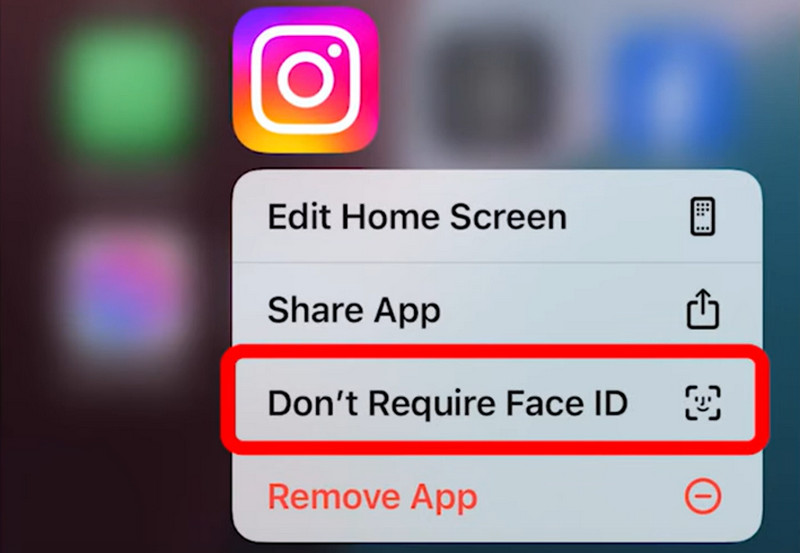
Μέρος 5. Περισσότερα για το Face ID: Μηχανισμός, Ασφάλεια, Αφαίρεση, κ.λπ.
Πώς λειτουργεί, λοιπόν, το Face ID; Η κάμερα TrueDepth στο πάνω μέρος του iPhone σας αναλύει το πρόσωπό σας για να δει αν ταιριάζει με το Face ID σας. Το iPhone σας μπορεί να σας αναγνωρίσει ακόμα και φορώντας γυαλιά, καπέλο ή μάσκα.
Αλλά κάνει η Apple λάθη και θεωρεί τους άλλους σαν εσάς; Σύμφωνα με τα επίσημα έγγραφά τους, η πιθανότητα είναι 1 στο 1 εκατομμύριο. Επίσης, δεν χρειάζεται να ανησυχείτε για το απόρρητο των πληροφοριών του προσώπου σας, καθώς όλα είναι υπό τον έλεγχό σας - δεν θα ανεβούν πουθενά.
Το τελευταίο μέρος του περιεχομένου θα είναι η λύση σε μια δύσκολη κατάσταση με το Face ID: Τι θα γινόταν αν το Το Face ID δεν λειτουργεί και δεν μπορείτε να θυμηθείτε τον κωδικό πρόσβασής σας; Αυτό είναι δυνατό, σωστά; Σε αυτήν την περίπτωση, επισκεφθείτε το Apeaksoft iOS Unlocker και χρησιμοποιήστε το για να καταργήσετε το Face ID σας, ώστε να έχετε ξανά πρόσβαση στο iPhone σας.
Η βόλτα για να σας σώσει από το Face ID που δεν λειτουργεί
- Αφαιρέστε το Face ID όταν αυτό και ο κωδικός πρόσβασης δεν λειτουργούν.
- Παράκαμψη οθόνης κλειδώματος iPhone χωρίς κλειδιά.
- Υποστηρίξτε το πιο πρόσφατο μοντέλο iPhone.
- Λαμπερές λειτουργίες: παράκαμψη Χρόνου επί οθόνης, κωδικού πρόσβασης Apple ID κ.λπ.
Ασφαλής λήψη
Ασφαλής λήψη

Συμπέρασμα
Αυτό το άρθρο παρέχει μια ολοκληρωμένη εισαγωγή στο iPhone Face ID, καλύπτοντας όχι μόνο πώς να απενεργοποιήσετε το Face ID αλλά και τον μηχανισμό του, τις λειτουργίες ασφαλείας και τις συμβουλές αντιμετώπισης προβλημάτων. Αυτές οι πληροφορίες θα σας βοηθήσουν να κατανοήσετε καλύτερα το Face ID και να λάβετε μια πιο τεκμηριωμένη απόφαση σχετικά με το αν θα το ενεργοποιήσετε ή θα το απενεργοποιήσετε με βάση την περίπτωσή σας. Ελπίζω να βρείτε αυτήν την ανάρτηση χρήσιμη.
Σχετικά άρθρα
Μπορώ να ξεκλειδώσω το iPhone χωρίς κωδικό πρόσβασης ή Face ID; Τι να κάνετε όταν ξεχάσετε τον κωδικό πρόσβασης της οθόνης κλειδώματος του iPhone; Μάθετε 8 τρόπους για να ξεκλειδώσετε ένα iPhone χωρίς κωδικό πρόσβασης.
Για να διευκολύνετε το iPhone σας, απενεργοποιήστε τον κωδικό πρόσβασης. Θα σας δώσουμε μια λεπτομερή περιγραφή της μεθόδου κλεισίματος για όλα τα μοντέλα.
Τι γίνεται αν ξεχάσετε τον κωδικό πρόσβασης Touch ID ή το Touch ID δεν λειτουργεί; Ελέγξτε τον καλύτερο τρόπο για να αφαιρέσετε τον κωδικό πρόσβασης Touch ID.
Διαβάστε αυτό το άρθρο για να λάβετε κοινές λύσεις 5 που έχουν αποτύχει και μπορείτε να βρείτε ένα πρόγραμμα ανάκτησης συστήματος iPhone για να καθορίσετε το Touch ID που δεν λειτουργεί με ασφάλεια και ευκολία.

